Xiaomi Mi 8 Explorer 하드 리셋을 통해 사용자는 결함, 정지, 버그, 속도 저하 및 비밀번호 제거, 핀, 패턴 잠금 문제를 해결할 수 있습니다. 따라서 Xiaomi 장치를 하드 리셋하는 방법을 알고 싶다면 다음 지침을 따르면 Xiaomi Mi 8 Explorer를 공장 초기화하여 모든 데이터를 지우고 원래 설정으로 쉽게 돌아갈 수 있습니다.
초기화 모든 개인 데이터를 제거하고 장치를 원래 상태로 복원하기 위해 일반적으로 수행되는 복원 프로세스이며, 일부 작은 버그, 결함 및 속도 저하 문제도 수정합니다. 그러니, 오래된 것을 팔고 싶다면 샤오 미 테크 전화를 걸거나 문제가 있는 경우 공장 설정으로 한 번 재설정하는 것이 좋습니다.
공장 초기화를 수행하면 기기의 모든 데이터와 설정이 지워지므로 공장 초기화를 진행하기 전에 중요한 파일이나 정보를 백업하는 것이 매우 중요합니다. 그러나 공장 초기화를 하면 샤오 미 테크 새것처럼 휴대폰 성능도 향상됩니다. 프로세스를 시작해 보겠습니다.
자세히보기 : 모든 Xiaomi MIUI 13 FRP 우회 PC 없이 Google Gmail 잠금 해제
Xiaomi Mi 8 Explorer를 하드 리셋하는 방법 – 복구 모드
- 먼저, Xiaomi Mi 8 Explorer 휴대폰의 전원을 끄세요.
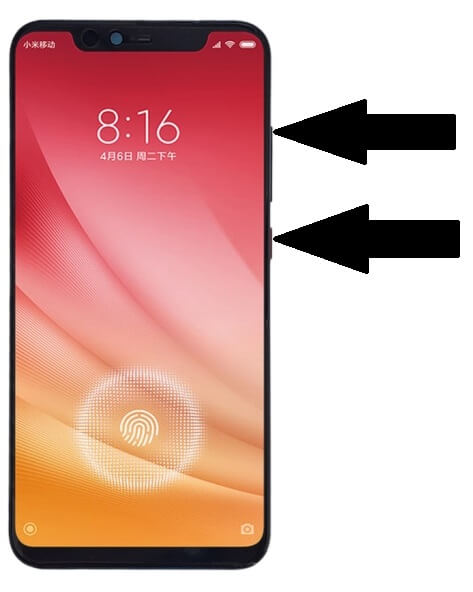
- Redmi 로고가 나타날 때까지 "볼륨 크게" 키와 "전원 키"를 길게 누릅니다.

- 그런 다음 모든 키를 놓습니다.
- MIUI 복구 모드 옵션이 나타납니다.
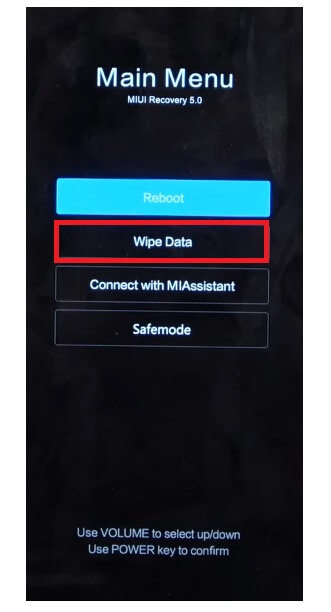
- 이제 데이터 지우기 볼륨 업 & 다운 키를 이용하여
- 전원 키를 눌러 확인하세요.
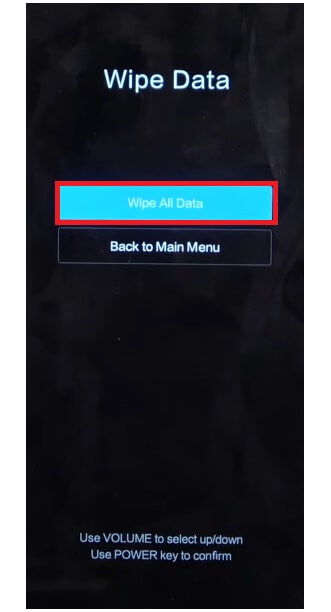
- 이제 모든 데이터 지우기를 탭하세요

- 그런 다음 확인을 탭하세요

- 이제 프로세스가 시작됩니다
- 완료를 기다리세요

- 완료되면 전원 키를 눌러 기본 메뉴로 돌아갑니다.

- 다시 전원 키를 눌러 재부팅 => 시스템으로 재부팅
- 전원이 켜질 때까지 기다리기
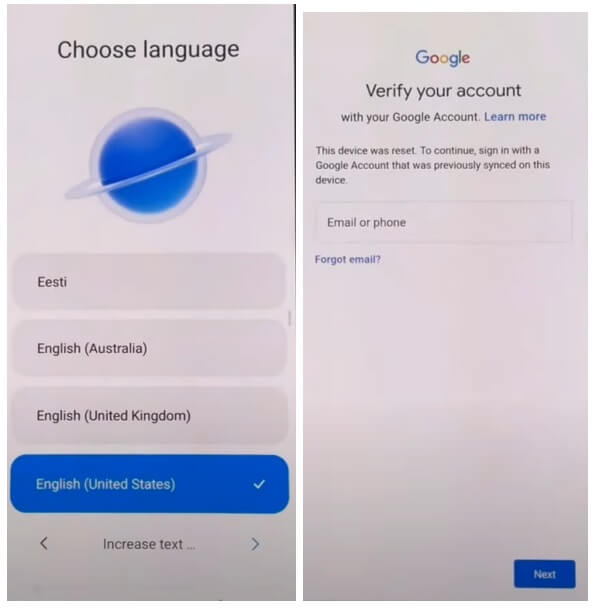
- 모든 초기 단계 설정
- 그게 전부 야.
- 데이터를 삭제하고 재설정했습니다. Xiaomi Mi 8 Explorer 전화.
참고: 데이터 형식을 수행한 후 확인을 건너뛰려면 이전에 사용한 Google 자격 증명을 입력해야 합니다. Gmail 자격 증명을 잊어버린 경우 다음 튜토리얼이 도움이 될 것입니다. PC가 없는 Xiaomi Mi 8 Explorer FRP 우회
Xiaomi Mi 8 Explorer를 공장 초기화하는 방법
- 첫째, Xiaomi Mi 8 탐색기 화면 깨우기
- 그런 다음 장치 설정을 엽니다.

- 이제 아래로 내려가 전화 정보를 선택하세요.

- 그런 다음 공장 초기화로 이동합니다.

- 모든 데이터 지우기를 선택하십시오

- 그런 다음 공장 초기화를 탭하세요 =>

- 10초 동안 기다렸다가 다음을 누르세요.
- 다시 10초 동안 기다렸다가 확인을 탭하세요.
- 공장 초기화 프로세스가 시작됩니다
- 3~4분 대기
- 그러면 장치가 자동으로 부팅됩니다
- 모든 초기 단계 설정
- 그게 전부 야.
Google 내 장치 찾기를 사용하여 Xiaomi Mi 8 Explorer 재설정
Xiaomi Redmi 휴대폰을 재설정하는 데 사용할 수 있는 또 다른 옵션은 Google 내 장치 찾기를 사용하는 것입니다. 내 기기 찾기를 사용하면 원격으로 데이터를 삭제하고 휴대전화를 쉽게 재설정할 수 있습니다. 다음 절차는 Google 내 장치 찾기를 사용하여 Xiaomi Mi 8 Explorer를 재설정하는 데 도움이 됩니다.
원격으로 휴대전화를 초기화하려면 Google 계정 ID와 비밀번호를 사용해야 합니다. 또한 데이터를 복구할 수도 없습니다.
- 먼저 컴퓨터나 두 번째 휴대폰이 필요합니다.
- 그런 다음 기기 브라우저를 열고 Google 내 기기 찾기 웹사이트를 엽니다.
- Xiaomi Mi 8 Explorer에서 사용하는 것과 동일한 Google ID 및 비밀번호로 로그인하세요.
- 이제 "3"개의 다양한 옵션을 볼 수 있습니다.
- 소리 재생, 장치 보안, 장치 지우기

- 장치 지우기 선택 =>> 모든 데이터 지우기 메뉴
- 확인하려면 지우기를 클릭하세요.
- 그런 다음 Xiaomi Mi 8 Explorer 화면에서 절차가 시작되는지 확인하십시오.
- 완료를 기다리세요
- 완료되면 전화기의 연결을 끊고 전원을 켜십시오.
- 그게 전부 야.
